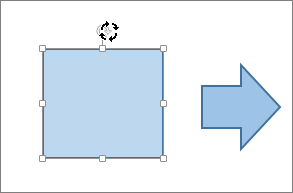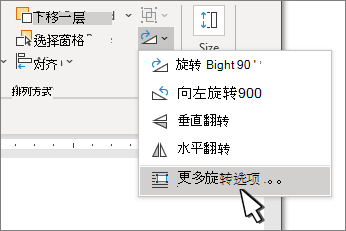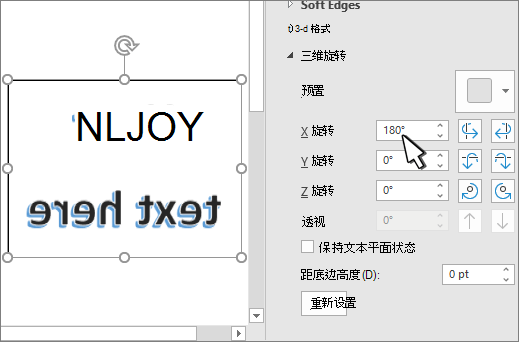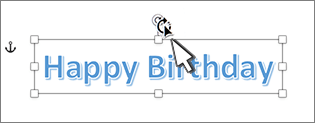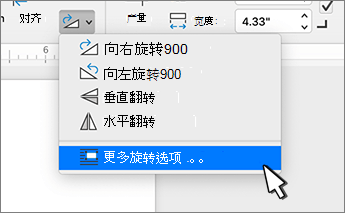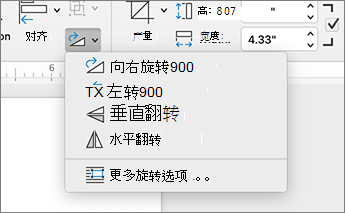注意: 如果未看到“ 形状格式”、“ 绘图工具”或“ 图片工具 ”选项卡,请确保已选择文本框、形状或艺术字。 可能必须双击对象才能打开“格式”选项卡。
旋转到任意角度
-
选择要旋转的对象。
-
选择对象顶端的旋转手柄,然后沿所需方向拖动。
-
要将旋转限制为 15 度增量,请在拖动旋转手柄的同时按住 Shift。
-
当旋转多个形状时,这些形状不会作为一个组进行旋转,而是每个形状围绕各自的中心进行旋转。
-
逐渐旋转到准确角度
-
选择要旋转的对象。
-
转到“形状格式”、“绘图工具”或“图片工具 > 格式”。
-
选择“ 旋转”,然后选择“ 更多旋转选项”。
-
在打开的窗格或对话框中,在“ 旋转 ”框中输入对象旋转量。 也可以使用箭头准确旋转对象。
旋转 90 度
-
选择要旋转的对象。
-
转到“形状格式”、“绘图工具”或“图片工具 > 格式”。
-
选择“ 旋转”,然后:
-
若要将对象向右旋转 90 度,请选择“ 向右旋转 90°”。
-
若要将对象向左旋转 90 度,请选择“ 向左旋转 90°”。
-
翻转对象
可使用翻转工具创建镜像效果或翻转对象(倒置)。
-
选择要旋转的对象。
-
转到 “形状格式”、“ 绘图工具 ”或“ 图片工具 ”> “格式”,选择“ 旋转”,然后:
-
若要将对象颠倒,请选择“ 垂直翻转”。
-
若要创建对象 ((艺术字) 除外)的镜像图像,请选择“水平翻转”。
-
镜像艺术字或形状文本
-
选择要镜像的艺术字或形状。
有关详细信息,请参阅 插入艺术字。
-
选择 “形状格式” 或“ 绘图工具格式”。
-
选择“ 文本效果
-
在“ 三维旋转”下,将 “X 旋转 ”设置为 180°。
注意: 若要旋转形状中的文本,
旋转到任意角度
-
选择要旋转的对象。
-
选择对象顶端的旋转手柄,然后沿所需方向拖动。
-
要将旋转限制为 15 度增量,请在拖动旋转手柄的同时按住 Shift。
-
当旋转多个形状时,这些形状不会作为一个组进行旋转,而是每个形状围绕各自的中心进行旋转。
-
逐渐旋转到准确角度
-
选择要旋转的对象。
-
转到“形状格式”或“旋转 >图片格式”。
-
选择“ 更多旋转选项”。
-
在打开的窗格或对话框中,在“ 旋转 ”框中输入对象旋转量。 也可以使用箭头准确旋转对象。
旋转 90 度
-
选择要旋转的对象。
-
转到 “形状格式” 或 “图片格式 ”。
-
选择“ 旋转”,然后:
-
若要将对象向右旋转 90 度,请选择“ 向右旋转 90°”。
-
若要将对象向左旋转 90 度,请选择“ 向左旋转 90°”。
-
翻转对象
可使用翻转工具创建镜像效果或翻转对象(倒置)。
-
选择要旋转的对象。
-
转到 “形状格式” 或 “图片格式 ”。
-
选择“ 旋转”,然后:
-
若要将对象颠倒,请选择“ 垂直翻转”。
-
若要创建对象 ((艺术字) 除外)的镜像图像,请选择“水平翻转”。
-
镜像艺术字或形状文本
-
选择要镜像的艺术字或形状。
有关详细信息,请参阅 插入艺术字。
-
选择 “形状格式” > “格式”窗格。
-
在“ 三维旋转”下,将 “X 旋转 ”设置为 180°。
旋转到任意角度
-
选择要旋转的对象。
-
选择对象顶端的旋转手柄,然后沿所需方向拖动。